电脑上不去网怎么办呢?没有网络的电脑是没有灵魂的,我们离开网络也会得相思病,食不知味,寝不能眠。闲话不多说,下面,我就将电脑上不了网的解决方法分享给你们
电脑功能强大,用途广泛,可以帮助我们处理文件,收集资料,数值计算。不过大部分用户都是使用电脑上网,视频聊天,视频游戏等。接下来,我就给大家介绍一下电脑上不去网的解决方法
方法一、
1、右击网络选择属性
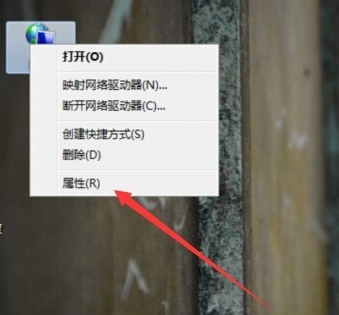
电脑有网上不去电脑图解1
2、点击更改适配器设置

电脑上不去网电脑图解2
3、右击本地连接选择属性
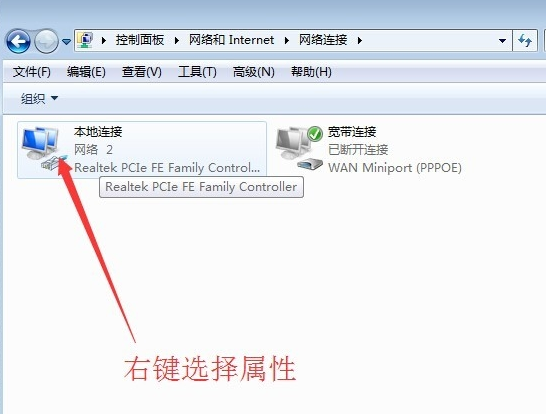
解决电脑上不了网电脑图解3
4、在打开的窗口中找到并选择tcp/ipv4选项,点击下方的属性按钮
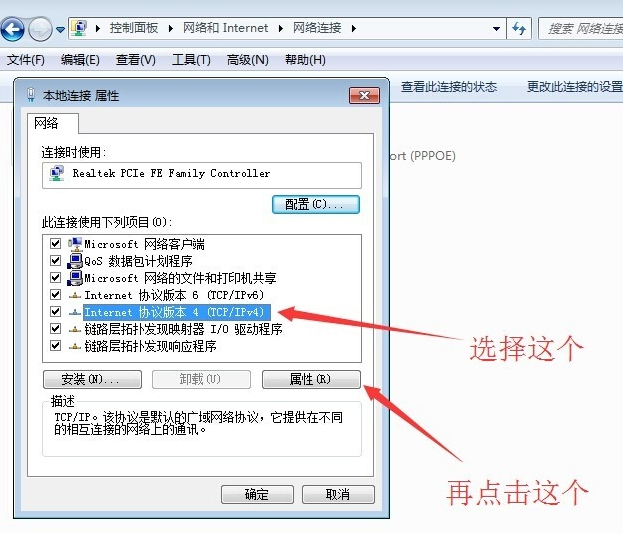
电脑上不去网电脑图解4
5、选择自动获得ip地址和自动选择DNS服务器地址,点击确定即可
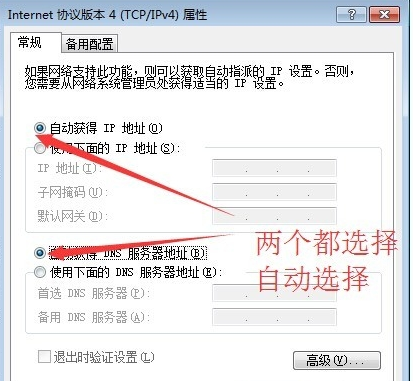
解决电脑上不了网电脑图解5
1、打开IE浏览器,点击工具,选择internet选项。

解决电脑上不了网电脑图解6
2、选择高级选项卡,点击下方的重置按钮来重置浏览器。

电脑上不去网电脑图解7
3、建议删除所有的个人设置以及自定义的浏览器设置,点击确定开始重置。重新进入浏览器试试能不能上网
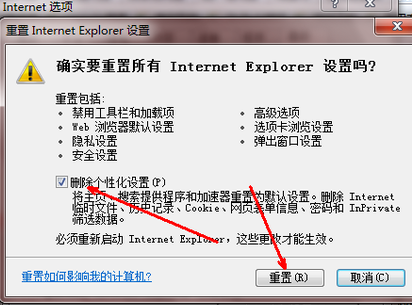
电脑上不去网电脑图解8